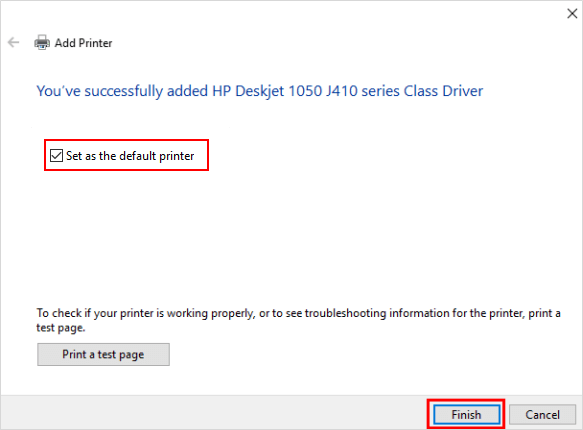為了在網絡中共享打印機,請將打印機電纜連接到連接到網絡或網絡中心的計算機。
- 如果您將打印機連接到電腦通過USB連接,Windows可以自動檢測打印機並將其添加到可用打印機列表中。
- 如果您將打印機連接到網絡中心,您需要手動安裝打印機驅動程序,如果您將打印機實際連接到計算機時,沒有自動安裝它們,該怎麼辦。
然後打開打印機,繼續下面的下一步:
如何將打印機連接到網絡並共享它
將打印機實際連接到網絡上的計算機後,您可以共享打印機,以便其他用戶可以訪問它。要在Windows 10中共享打印機,請使用以下步驟。
步驟1:打開設置應用程序,單擊裝置。
步驟2:在打印機和掃描儀選項卡,單擊要共享的打印機,單擊管理。
步驟3:單擊打印機屬性。在分享選項卡,檢查分享此打印機複選框。
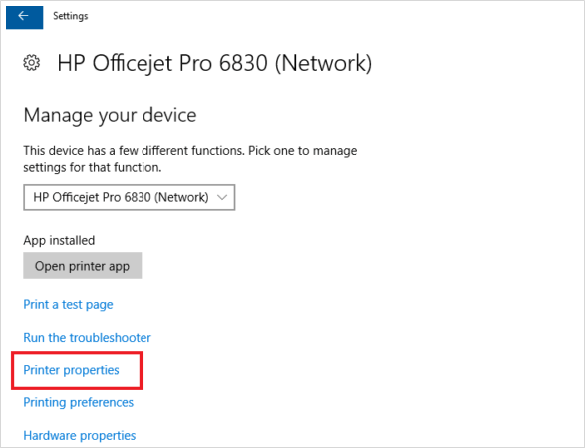
步驟4:給打印機一個名字,單擊申請和好的。
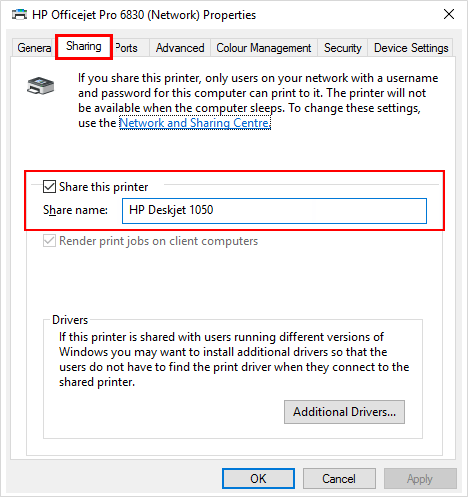
如何使用IP地址連接到打印機
您需要知道打印機連接到的計算機的打印機和IP地址的名稱。或打印機IP地址,了解有關如何在Windows 10/8/7中查看計算機的IP地址的更多信息。
選項1:使用IP地址連接到打印機
步驟1:按快捷鍵:win + r要打開運行框,請輸入打印機IP地址。

步驟2:單擊結果列表中的共享打印機。連接到該打印機。
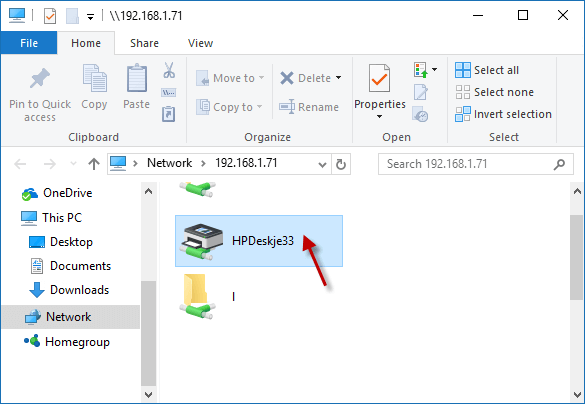
步驟3:提示對話框“您信任此打印機”時,請單擊安裝驅動程序。

步驟4:完成嚮導中的其他步驟,然後單擊結束。
選項2:使用IP地址或主機名添加打印機
步驟1:打開控制面板,單擊硬件和設備然後單擊設備和打印機。
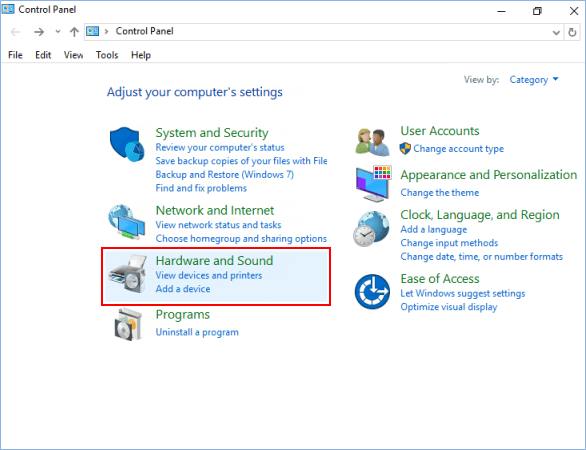
步驟2:單擊添加打印機在設備和打印機的工具欄中。
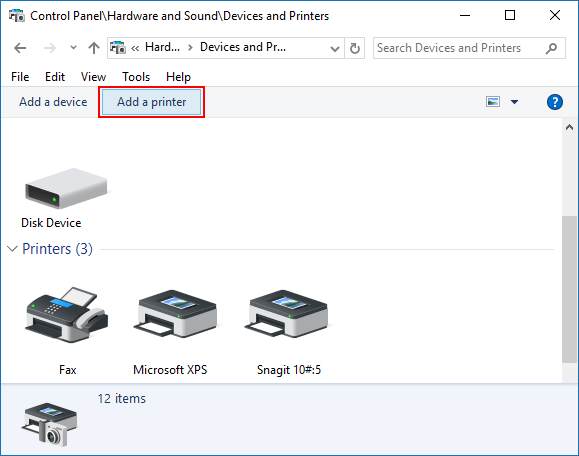
步驟3:如果您看到要尋找的打印機,請單擊要安裝的打印機。 Windows將處理安裝,如果需要,下載驅動程序。
提示:如果您看不到要安裝的打印機,並且確定已將其正確連接到網絡,請單擊我想要的打印機未列出關聯。繼續步驟4。
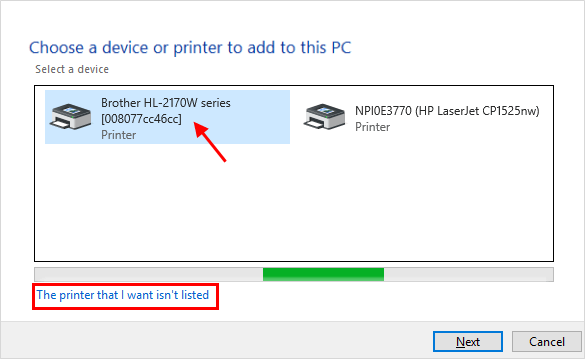
步驟4:選擇使用TCP/IP地址或主機名添加打印機然後單擊下一個。
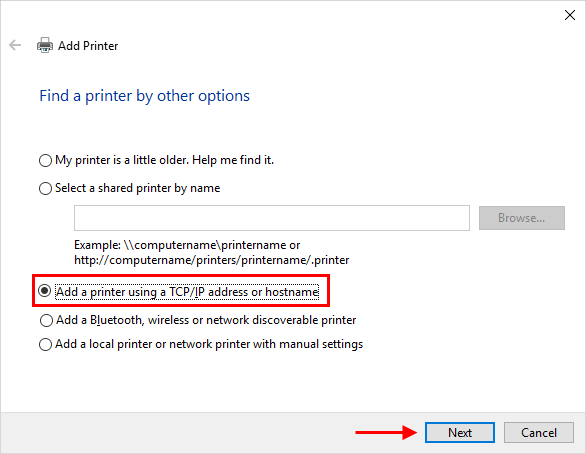
步驟5:保持設備類型到自動檢索並填寫主機名或IP地址。確保這一點查詢打印機並自動選擇要使用的驅動程序被打勾,單擊下一個。

步驟6:等待檢測TCP/IP端口。跳躍以安裝打印機驅動程序過程時,選擇打印機製造商在左窗格中,選擇共享打印機在右窗格中,然後單擊下一個。
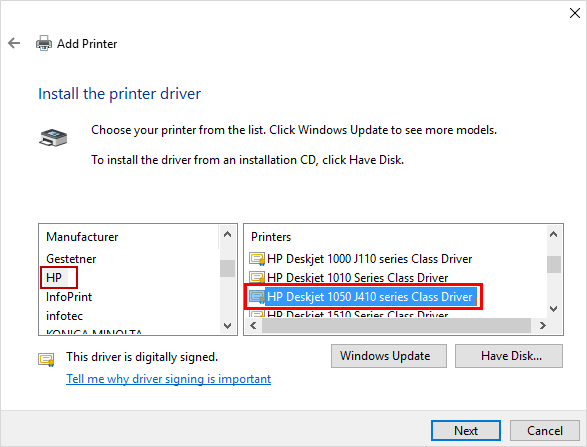
步驟7:如果默認名稱不適合您,則輸入打印機的新名稱,然後單擊下一個。

步驟8:選擇是否將新打印機設置為默認設置,然後單擊結束按鈕。